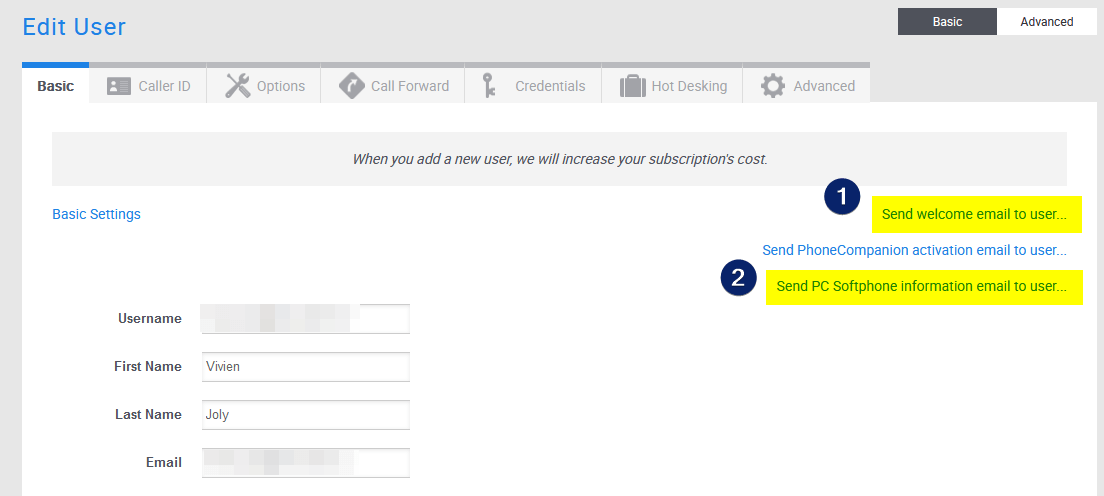Notre toute nouvelle plateforme de téléphonie par IP propose une application native pour PC/Mac, activée par défaut pour tous les utilisateurs de votre entreprise.
Il suffit d’indiquer le nom d’utilisateur et mot de passe pour se connecter.
Rendez-vous sur la page Installer notre application pour plus d’informations.
Activer l’application PC/Mac pour un utilisateur
Pour les utilisateurs de notre solution engagés avant 2023, via l’application PC/Mac Softphone.
Connectez-vous avec votre profil administrateur sur notre plateforme en ligne.
L’adresse de celle-ci est personnalisée selon le nom de votre société, sur le modèle : nom_societe.cloud.belcenter.tel
Passez votre souris sur le menu « Config » et cliquez sur « Devices ».
Enfin, cliquez sur « Add Device » :
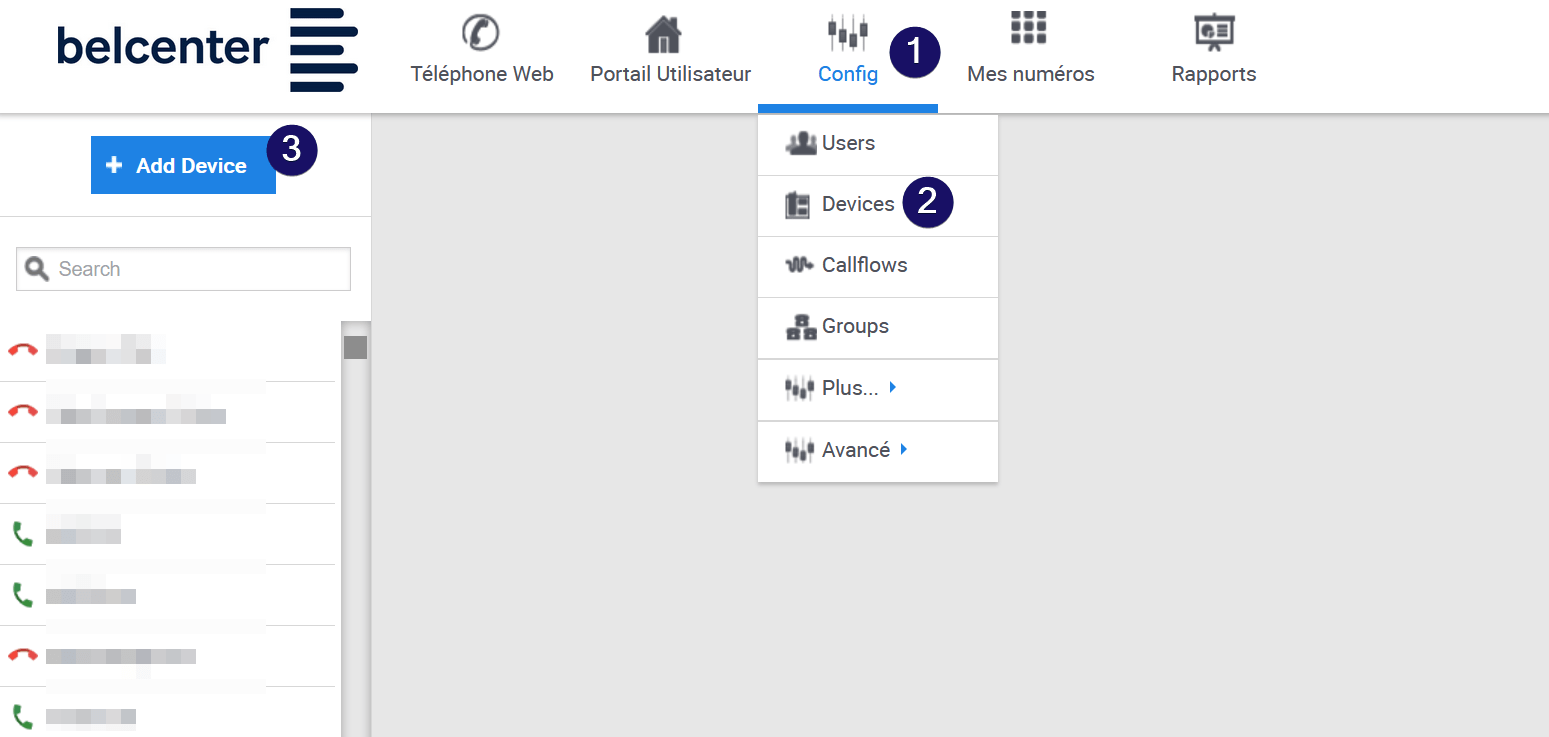
- Choisissez le modèle « PC », et complétez les informations suivantes…
- Device Nickname : nom donné à l’appareil
- Model : choisir « PC Softphone » et « Windows » ou « MacOS » en fonction du type d’ordinateur utilisé par le collaborateur
- Assign To : lier le nouvel appareil à l’utilisateur souhaité
- Cliquez sur « Save »
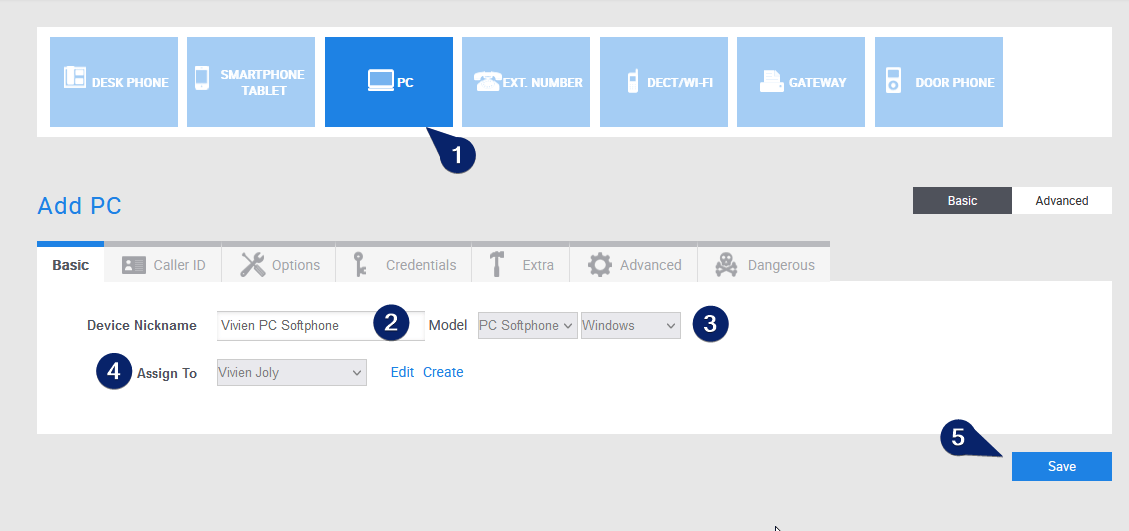
Vous pouvez maintenant transmettre les instructions de connexion et d’installation à votre collaborateur en vous rendant sur sa fiche utilisateur sur le portail.
Rendez-vous sur “Config” et cliquez sur “Users”.
Enfin, cliquez sur l’utilisateur pour qui vous venez d’ajouter le “Device” :
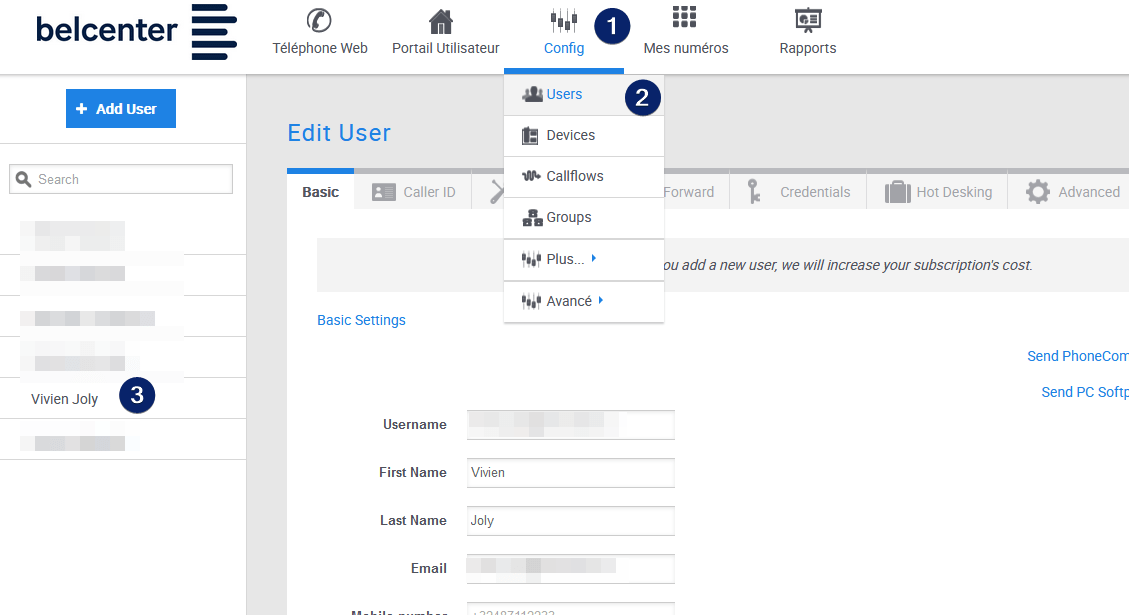
D’ici, il ne vous reste plus que 2 étapes à accomplir :
- Cliquez sur “Send welcome email to user…” afin de transmettre à l’utilisateur les instructions pour se connecter à son compte utilisateur. Cela génèrera un email prêt à l’envoi depuis votre application de messagerie par défaut.
Dans le cas où vous n’utilisez pas d’application de messagerie externe, vous pouvez alors prévenir l’utilisateur qu’il peut directement se rendre sur la page de connexion de notre plateforme (pour rappel, celle-ci est liée à votre société, sur le modèle : nom_societe.cloud.belcenter.tel), et cliquer sur “Mot de passe oublié?” afin de générer un mot de passe avec son adresse email d’entreprise. - Cliquez ensuite sur “Send PC Softphone information email to user…”, cela générera un autre email avec les instructions pour télécharger et installer l’application PC Softphone.
Dans le cas où vous n’utilisez pas d’application de messagerie externe, vous pouvez alors transmettre le lien suivant à l’utilisateur afin qu’il installe l’application : www.belcenter.be/nos-tutos/installer-notre-application